win10安装360卫士,禁止程序启动后,无法开机 360安全卫士怎么样禁止自动启动
更新时间:2024-04-07 11:56:51作者:jiang
Win10安装360卫士后,禁止程序启动后可能导致无法开机的问题,而360安全卫士如何禁止自动启动成为了用户关注的焦点,用户在使用360安全卫士时,可以通过设置或者关闭开机启动项来实现禁止自动启动的功能,从而有效地避免程序启动后无法开机的情况。通过简单的操作,用户可以轻松地控制360安全卫士的自动启动,保障电脑的正常开机和运行。
方法如下:
1.在打开的360安全卫士窗口中,点击右上角的“更多”按钮。
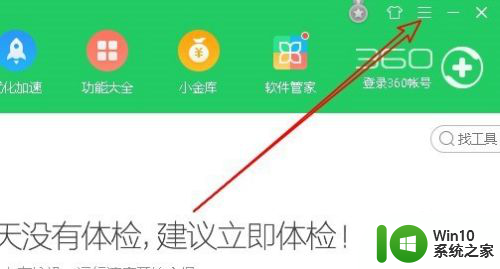
2.在弹出的下拉菜单中点击“设置”菜单项。
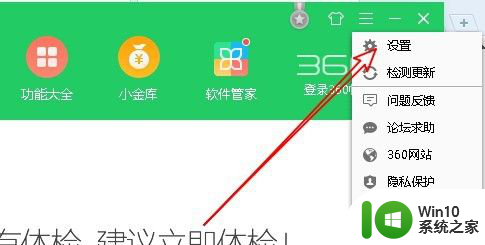
3.这时就会打开360安全卫士的设置中心窗口,点击左侧边栏的“开机启动项设置”菜单项。
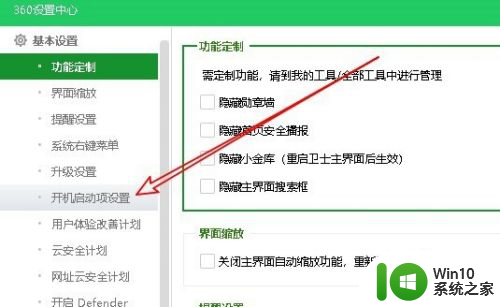
4.在右侧的窗口中找到“开机时自动开启安全防护中心”设置项,把其前面的勾选去掉。
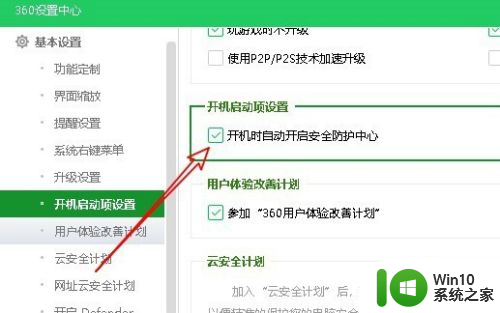
5.这时就会弹出一个确认关闭的窗口,点击“确定”按钮即可。
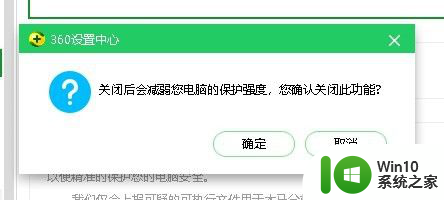
以上就是win10安装360卫士,禁止程序启动后无法开机的全部内容,如果有不懂的用户,可以根据小编的方法来操作,希望能够帮助到大家。
win10安装360卫士,禁止程序启动后,无法开机 360安全卫士怎么样禁止自动启动相关教程
- win10双击360安全卫士安装包无反应怎么解决 win10双击360安全卫士安装包没有反应的原因和解决办法
- win10电脑安装不了360安全卫士如何解决 win10电脑安装360安全卫士失败怎么办
- windows10安装360安全卫士蓝屏怎么解决 windows10安装360安全卫士蓝屏解决方法
- win7电脑需不需要安装360安全卫士 w7不需要安装360安全卫士吗
- win10阻止自动安装启用驱动程序签名怎么设置 如何在win10中设置阻止自动安装启用驱动程序签名
- 禁止win7系统自动安装驱动程序的方法 如何禁止win7系统自动更新驱动程序
- win10系统应用商店设置禁止自动安装软件的方法 Win10系统应用商店禁止自动安装软件教程
- 怎么禁止win10自动安装应用\游戏 如何停止Win10自动安装应用程序和游戏
- win10关闭自动安装软件 win10禁止自动弹窗安装软件方法
- win10怎么禁止软件安装 怎么防止自动安装软件w10
- win7系统后台自动安装垃圾软件怎么禁止 如何阻止win7系统后台自动安装垃圾软件
- windows7自动安装流氓软件禁止方法 如何防止win7开机自动安装流氓软件
- w8u盘启动盘制作工具使用方法 w8u盘启动盘制作工具下载
- 联想S3040一体机怎么一键u盘装系统win7 联想S3040一体机如何使用一键U盘安装Windows 7系统
- windows10安装程序启动安装程序时出现问题怎么办 Windows10安装程序启动后闪退怎么解决
- 重装win7系统出现bootingwindows如何修复 win7系统重装后出现booting windows无法修复
系统安装教程推荐
- 1 重装win7系统出现bootingwindows如何修复 win7系统重装后出现booting windows无法修复
- 2 win10安装失败.net framework 2.0报错0x800f081f解决方法 Win10安装.NET Framework 2.0遇到0x800f081f错误怎么办
- 3 重装系统后win10蓝牙无法添加设备怎么解决 重装系统后win10蓝牙无法搜索设备怎么解决
- 4 u教授制作u盘启动盘软件使用方法 u盘启动盘制作步骤详解
- 5 台式电脑怎么用u盘装xp系统 台式电脑如何使用U盘安装Windows XP系统
- 6 win7系统u盘未能成功安装设备驱动程序的具体处理办法 Win7系统u盘设备驱动安装失败解决方法
- 7 重装win10后右下角小喇叭出现红叉而且没声音如何解决 重装win10后小喇叭出现红叉无声音怎么办
- 8 win10安装程序正在获取更新要多久?怎么解决 Win10更新程序下载速度慢怎么办
- 9 如何在win7系统重装系统里植入usb3.0驱动程序 win7系统usb3.0驱动程序下载安装方法
- 10 u盘制作启动盘后提示未格式化怎么回事 U盘制作启动盘未格式化解决方法
win10系统推荐
- 1 电脑公司ghost win10 64位专业免激活版v2023.12
- 2 番茄家园ghost win10 32位旗舰破解版v2023.12
- 3 索尼笔记本ghost win10 64位原版正式版v2023.12
- 4 系统之家ghost win10 64位u盘家庭版v2023.12
- 5 电脑公司ghost win10 64位官方破解版v2023.12
- 6 系统之家windows10 64位原版安装版v2023.12
- 7 深度技术ghost win10 64位极速稳定版v2023.12
- 8 雨林木风ghost win10 64位专业旗舰版v2023.12
- 9 电脑公司ghost win10 32位正式装机版v2023.12
- 10 系统之家ghost win10 64位专业版原版下载v2023.12